QQ邮箱设置收到邮件自动回复功能
- 时间:2015年07月27日 11:04:02 来源:魔法猪系统重装大师官网 人气:16326
我们知道QQ邮箱的自动回复功能可以让发件一方更加可以确定你已经收到了该邮件,可以说对彼此都是一种负责任的回馈。但是小编相信还是有一大部分人依旧是不懂得该如何通过设置来达到邮件自动回复的目的。那么,现在就不妨按着魔法猪小编的思路一起来看看!
重装系统教程:xp系统重装步骤,win7系统重装步骤,win8系统重装步骤
以下就是具体的操作流程:
1、首先进入到QQ邮箱,我们可以直接点击QQ头像下的邮箱图标进入,也可以直接登录网页,输入登录名和密码进入。
2、打开后,在邮箱的上方找到“设置”,点击并进入。如图所示:
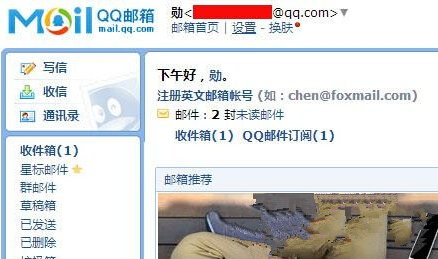
3、在邮箱设置界面窗口,在“收信规则”菜单项下,点击“创建收信规则”。
4、在弹出的窗口中,将规则启用修改为“启用”。然后可以设置自动回复的前提条件或者要求,例如设置收到类型的邮件才会有自动回复信息。如图所示:
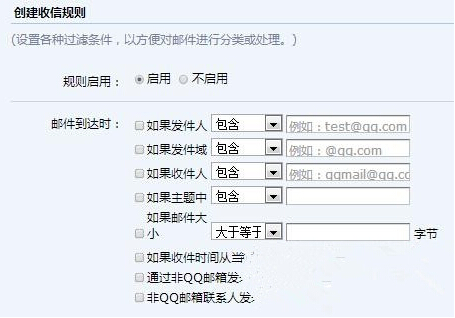
5、设置完成后,点击自动回复前面的小方框,这时会出来一个小勾表示已选中,接着就可以设置置自动回复的内容了。你可以设置任何你想回复别人的话语。设置完毕后点击“立即创建”。
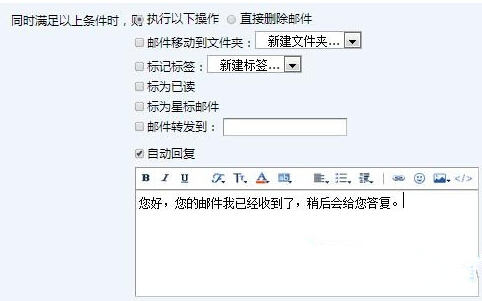
只需要简单的五个操作步骤,我们就可以在Win7电脑下让你的邮件乖乖地自动回复,虽然说是小细节,但是还是可以为你的个人印象加一部分分的。还不懂的小伙伴们不妨按照我们的系统教程来操作操作,希望我们的教程可以对您有更多额帮助哦!
QQ邮箱设置收到邮件自动回复功能








